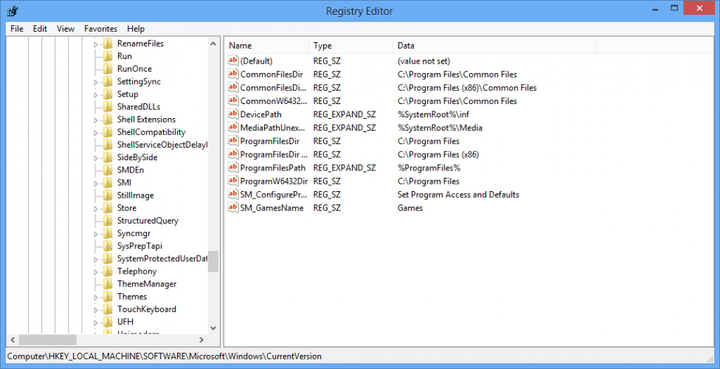Gamarue-skadelig programvare: Hvordan det fungerer og hvordan du fjerner det
Win32 / Gamarue er kjent for å målrette mot store nettlesere som Google Chrome, Internet Explorer og Mozilla Firefox. Ved å legge til utvidelser og tvilsomme nettlesere kan skadelig programvare frigjøre spammy adware som bremser datamaskinen din og forstyrrer nettleseropplevelsen din.
Hvordan fjerne Gamarue-skadelig programvare fra datamaskinen din
1 Skann datamaskinen
Før du gjør noe, vil du nøytralisere skadelig programvare og hindre at den sprer seg til resten av filene dine. Den beste måten å gjøre det på er å starte datamaskinen på nytt i sikkermodus.
Sikker modus vil starte PC-en med bare de grunnleggende tjenestene som kjører, noe som forhindrer skadelig programvare installert av skadelig programvare fra å starte ved oppstart.
Deretter anbefaler vi sterkt at du kjører en grundig eller full skanning av datamaskinen din, som skal fjerne eventuelle ondsinnede elementer.
På dette notatet vil Malwarebytes være akkurat den rette løsningen, siden den kan oppdage et bredt spekter av virus, ormer, trojanere, rootkits og annen skadelig programvare, og eliminere det fra systemet ditt.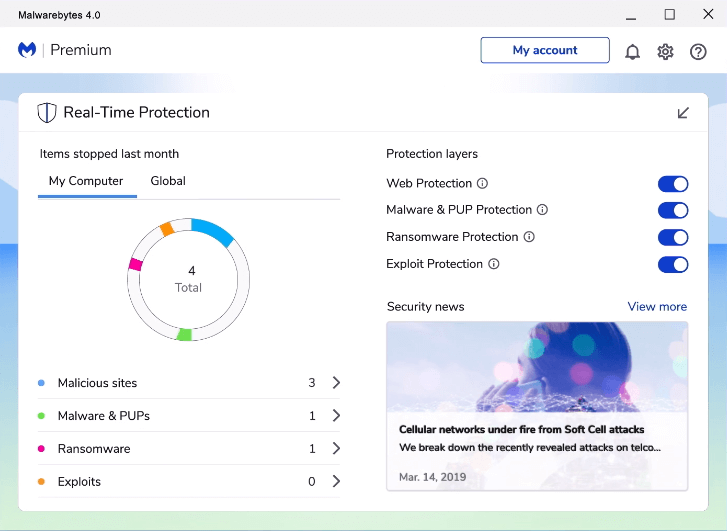
Malwarebytes er ganske populært, takket være sitt brukervennlige grensesnitt og intuitive alternativer. Videre er det en av de få førsteklasses anti-malware-løsningene som tilbyr en gratis versjon uten tidsbegrensninger eller irriterende annonser.
Installasjonsprosessen er rask og enkel. Når du er ferdig med oppsettet, overtar Malwarebytes datamaskinens forsvar og erstatter Windows Defender som din primære anti-malware-løsning.
Kjør alternativet for skanning etter behov umiddelbart etter installasjonen, slik at verktøyet kan sjekke om det er sårbarheter i enhetens system. Prosessen kan ta opptil en halv time.
2 Søk manuelt i Windows-registeret etter skadelig skadelig programvare
- Åpne Registerredigering ved å skrive regedit i søkefeltet. Åpne med administratorrettigheter.
- Så, se etter følgende bane (åpne påfølgende mapper til du kommer dit):
**HKEY_LOCAL_MACHINE SOFTWAREMicrosoftWindowsCurrentVersion** - Dobbeltklikk på mappen Aktuell versjon for å vise en rullegardinmeny.
- Bla gjennom rullegardinmenyen fra topp til bunn, og se etter alle mappene med Kjør i tittelen. Avhengig av datamaskinen din, kan det være mapper som Run, Run Once og andre. Dette er programmer som er satt til å kjøre automatisk så snart du starter PCen.
![Gamarue-skadelig programvare: Hvordan det fungerer og hvordan du fjerner det]()
- Når du har funnet en, klikker du på den en gang. En liste over filer vises i kolonnen til høyre. Skann disse filene for å velge filer som kan se mistenkelige ut. For å være sikker på at filene virkelig er skadelige, kan du google og lese opp hver av dem.
- Hvis du er sikker på at filen er skadelig, høyreklikker du på den for å få alternativet for sletting. Gjenta prosessen med alle de andre Run- mappene, og slett all skadelig programvare til registeret er rent.
Men vær forsiktig, sletting eller endring av feil filer i registret ditt vil skade datamaskinen din. Før du fortsetter, må du ta sikkerhetskopi av registret, slik at det enkelt kan gjenopprettes hvis noe går galt. Sørg for å gi sikkerhetskopifilen et navn du enkelt kan huske.
Hvis du ikke er sikker på om en fil er trygg eller ikke, bør du se etter profesjonell hjelp, siden du kan slette noen viktige filer.
3 Tilbakestill nettleserinnstillingene
Å angre alle endringene som er gjort i nettleserinnstillingene dine, sikrer en ren nettleser og hjelper deg med å bli kvitt utvidelser og spammy-tillegg.
Gå over til nettleserens innstillinger og naviger til Tilbakestill-mappen. I Chrome, for eksempel, finner du tilbakestillingsalternativet i Avanserte innstillinger.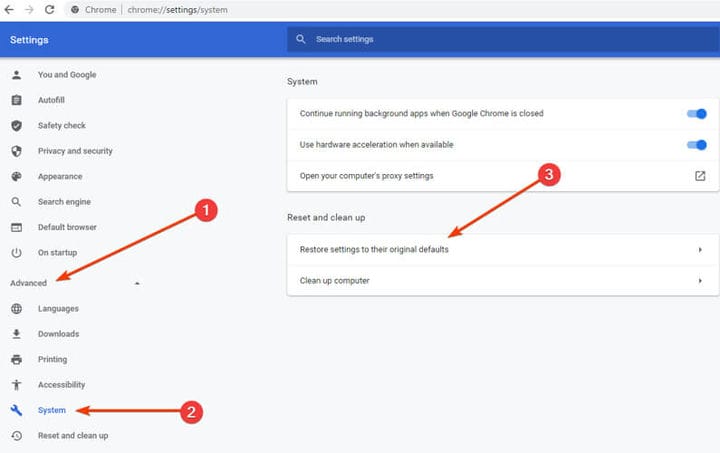
Dette vil fjerne nettleseren din fra alle utvidelser og tillegg. Dessverre, selv utvidelsene du la til selv, blir fjernet. Du må dermed legge til dem alle fra bunnen av.
4 Deaktiver autorun i Windows
Vi har diskutert hvordan USB-minnepinner og andre bærbare stasjoner kan brukes til å spre skadelig programvare som Win32Gamarue. Infeksjonen er vanligvis en konsekvens av Autorun- eller Autoplay-funksjonen som er angitt som standard på de fleste Windows-PCer.
Hver gang du kobler en ekstern stasjon til datamaskinen, vil PCen bruke alternativet du valgte sist du koblet til en lignende ekstern stasjon for å åpne filene på stasjonen.
Konsekvensen er at uten Windows Defender eller lignende beskyttelse vil Autorun-funksjonen utilsiktet kjøre skadelig programvare som vil infisere datamaskinen din.
Skadelig programvare vil da gjøre skadelige endringer i PC-registeret og installere plugins som stjeler passordene dine og annen viktig personlig informasjon. En måte å unngå å kjøre denne risikoen på er å deaktivere Autorun på datamaskinen.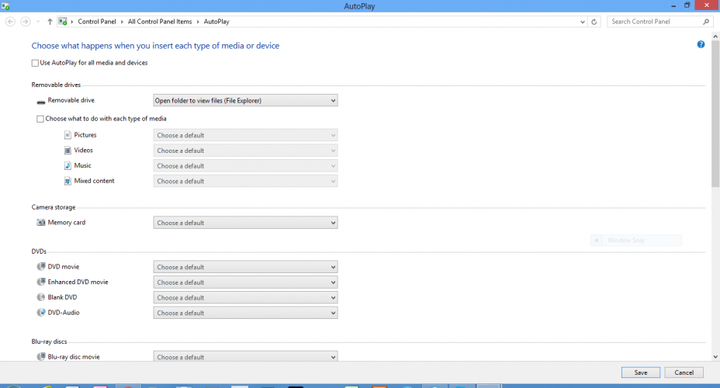
Når Autorun-funksjonen er slått av, som på bildet ovenfor, kan du være sikker på at datamaskinen ikke automatisk kjører skadelig programvare som er koblet til de bærbare stasjonene du kan koble til datamaskinen.
Det er alltid en risiko for at disse bærbare stasjonene har skadelig programvare, spesielt hvis du noen ganger bruker dem på andres maskiner, eller hvis du bruker dem til å lagre filer du laster ned fra internett.
Hvordan forhindre Gamarue-infeksjoner
Erstatt passordene dine med sterkere
Å rense PC-en din for Gamarue-skadelig programvare og alle ondsinnede tilleggsprogrammer, plugins og utvidelser vil fjerne enhver umiddelbar trussel på maskinen din, men det er en risiko for at din personlige informasjon allerede kan ha kommet i feil hender.
For å beskytte deg selv, må du erstatte alle passordene dine med nye, sterkere. Sjekk også e-bankkontoen din for eventuelle uautoriserte kjøp som kan ha blitt gjort mot kredittkortene dine. Gi beskjed til banken din eller kredittkortutstederen hvis du oppdager mistenkelig aktivitet på kredittkortene dine.
Det kan ikke være en dårlig idé å sjekke om dine sosiale medier ikke har blitt brutt.
Skann alle flyttbare stasjoner![Gamarue-skadelig programvare: Hvordan det fungerer og hvordan du fjerner det]()
Men for å eliminere trusselen fra skadelig programvare som kommer gjennom de bærbare stasjonene dine, må du alltid skanne USB-stasjoner og hvilken som helst medieenhet før du kobler dem til datamaskinen.
Fortsett ideen som ble lagt frem i den første løsningen, bør du rengjøre datamaskinen din med jevne mellomrom med full skanning, for å fjerne all skadelig programvare, virus og bugs du henter gjennom nettleseren din.
Det er viktigere at du sørger for at all antivirusprogramvaren din er oppdatert og at den alltid er aktivert, spesielt når du jobber online.
Ellers må du alltid være på vakt og unngå å besøke nettsteder med utløpte sikkerhetssertifikater. I dag kan det være Gamarue, i morgen kan det være en helt ny malware, med en annen infeksjonsmåte.
Fortell oss om du har blitt påvirket av Gamarue-skadelig programvare, eller om du har lykkes med å eliminere den. Eventuell tilbakemelding vil være nyttig for samfunnet.
Redaktørens merknad: Dette innlegget ble opprinnelig publisert i september 2017 og ble oppdatert og oppdatert i juli 2020 for friskhet, nøyaktighet og omfattende.